شروع کار با فتوشاپ میتواند مهیج و هیجانانگیز باشد زیرا این نرمافزار حرفهای و قدرتمند، دارای ابزارهای بسیار گستردهای است و شاید کار با آن برای یک فرد تازهکار سخت و پیچیده باشد و همین امر باعث شد تا گروه کمپرس شروع به ساخت آموزشهای مقدماتی و پایه فتوشاپ نماید. برای یادگیری بیشتر، میتوانید از آموزشهای رایگان فتوشاپ و دوره فتوشاپ استفاده کنید. ایجاد پروژه جدید در فتوشاپ، ابتدایی و شاید مهمترین قدم در شروع به کار با photoshop محسوب میشود؛ شاید با خودتان بگویید ساخت صفحه جدید چرا باید به عنوان یک آموزش مقدماتی فتوشاپ با اهمیت باشد؟ در ادامه بصورت مفصل به بررسی این سوال پرداختهایم.
برای مشاهده درس دوم از سری آموزشهای مقدماتی فتوشاپ روی لینک ذیل کلیک کنید:👇
ساخت صفحه در فتوشاپ
بعد از اینکه این نرمافزار را اجرا میکنید؛ با دو روش ساخت یک سند جدید امکانپذیر است:
- استفاده از کلیدهای میانبر Ctrl + N
- انتخاب گزینه New File
تنظیمات New Document در photoshop:
بعد از انتخاب یکی از روشهای فوق برای ساخت یک برگه جدید، باید به تنظیمات New Document در فتوشاپ بپردازیم و به همین علت بود که گفتیم ساخت سند جدید در فتوشاپ یکی از مهمترین گامها میباشد زیرا در این پنجره؛ میبایست ابعاد، رزولوشن و فرمت مورد نظر خود را تعیین کنید. برای مثال، در صورتی که میخواهید یک تصویر یا طرحی را برای با ابعاد خاص طراحی کنید، میتوانید صفحهای با عرض و ارتفاع مشخص و رزولوشن مناسب برای وب ایجاد کنید. همچنین، میتوانید حالت رنگ و فضای رنگ مورد نظر برای پروژه خود را تنظیم کنید، مانند استفاده از حالت رنگ RGB برای تصاویر وب.
تنظیم ابعاد سند
در این پنجره جدید، میتوانید ابعاد سند را تنظیم کنید و این شامل عرض و ارتفاع سند است که معمولاً برای موارد چاپی، میتوانید ابعاد سند را به واحد پیکسل و با ابعاد مورد نیاز چاپگر تعیین کنید.
تنظیمات سند برای چاپ در فتوشاپ
- برای چاپ، تنظیمات برگه جدید باید براساس نیازهای پروژه شما تعیین شود و به طور معمول، ابعاد براساس اندازه صفحه چاپ در پیکسل تنظیم میشود.
- رزولوشن یک طرح برای چاپ، باید عددی بالا باشد تا تصویر چاپی با کیفیت مناسب چاپ شود که معمولاً رزولوشن 300 پیکسل برای هر اینچ استفاده میشود.
- در تنظیم حالت رنگی یا Color Mode برای سندهایی که قصد چاپ کردن آنها را دارید؛ معمولاً از حالت رنگ CMYK استفاده میشود زیرا دارای تطابق بهتر با قالبهای چاپی است.
تنظیمات سند برای وب در فتوشاپ
- برای طراحی یک صفحه وب استاندارد، میتوانید ابعاد را به صورت عرض ۱۲۸۰ پیکسل و ارتفاع ۷۲۰ پیکسل تنظیم کنید. این ابعاد معمولاً برای صفحات وب با نسبت عرض به ارتفاع ۱۶:۹ استفاده میشود. در صورتی که نیاز به ابعاد دیگری دارید، میتوانید ابعاد مورد نظر خود را با توجه به نیازهای پروژه تعیین کنید.
- در بخش Resolution، میتوانید مقدار رزولوشن را تنظیم کنید و برای وب، معمولاً رزولوشن 72 پیکسل برای هر اینچ استفاده میشود.
- برای صفحات وب، معمولاً از حالت رنگ RGB استفاده میشود.
سایزبندی برگه در فتوشاپ و سایز برگه a4 در فتوشاپ
در فتوشاپ، شما میتوانید از انواع مختلف سایزهای برگه استفاده کنید. در زیر، برخی از انواع رایج سایزهای برگه در فتوشاپ آمده است:
A4: 21x29.7سانتیمتر برابر با210x297 میلیمترA5: 14.8x21سانتیمتر برابر با148x210 میلیمترA6: 10.5x14.8سانتیمتر برابر با105x148 میلیمترLetter: 8.5x11اینچ برابر با215.9x279.4 میلیمترLegal: 8.5x14اینچ برابر با215.9x355.6 میلیمترTabloid: 11x17اینچ برابر با279.4x431.8 میلیمتر- سایز اتوماتیک انتخاب شئخ توسط نرمافزار: 5×8 اینچ برابر با
127x203.2 میلیمتر پوستر: 18x24 اینچبرابر با457.2x609.6 میلیمتربنر: 30x70 اینچبرابر با762x1778 میلیمتر
این فقط چند نمونه از سایزهای برگه در فتوشاپ هستند و شما میتوانید سایزهای دلخواه خود را نیز تنظیم کنید. برای تنظیم سند به سایز برگه مورد نظر، میتوانید در مرحله تنظیم ابعاد سند در فتوشاپ، ابعاد دلخواه خود را وارد کنید.
چرا در فتوشاپ صفحه جدید باز نمیشود؟
این مشکل در ورژن فتوشاپ 2020 و 2021 وجود داشت و در ورژن جدید فتوشاپ دیگر شما به این مشکل برخورد نخواهید کرد. به هر حال ما نحوه رفع این مشکل را برای شما عزیزان شرح میدهیم. در صورت بروز چنین مشکلی از روش ذیل اقدام کنید:
- از منوی Edit گزینه Preferences را باز کنید و گزینه General را کلیک کنید.
- از بخش Option تیک گزینه ی “Use Legacy New Document Interface” را بزنید.
- حال کافیست روی دکمه Ok کلیک کنید.
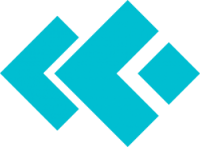



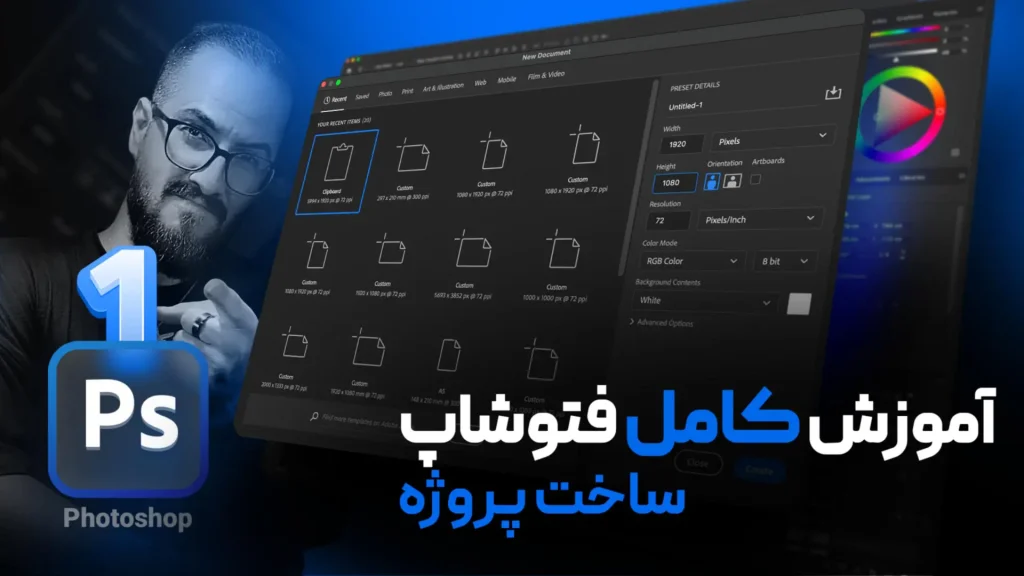

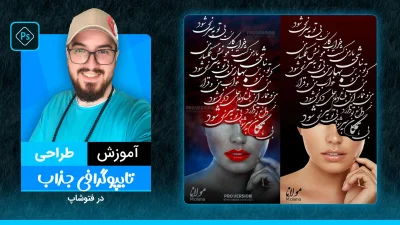







8 دیدگاه. ارسال دیدگاه جدید
سلام علیکم باز شما که اومدی بترکونی با آموزشای خفنت 🤌😍🥲
علیک سلام 😁 با اجازتون 😍
سلام اقا پیمان ممنون از شما که همچین ایده ای رو دارید انجام میدید فقط یه سوالی برام پیش اومده که این آموزش ها قرار توی چندتا پارت پخش بشه؟ مرسی❤️🌹
سلام هدیه خانم عزیز به امید خدا یه مجموعه کامل از فتوشاپ مقدماتی رو تولید میکنیم احتمالا حدود ۲۰ ویدیو بشه
خداقوت ترکوندید با اموزش مقدماتی فتوشاپ اونم بصورت رایگان
خدایی دمتون گرم
خداروشکر که موردتوجهتون قرار گرفته
سلام وقت بخیر.
میخوایم طراحی هام رو روی گلاسه رنگی پرینت بگیرم. فرمت صفحه چی باید باشه؟RGB?
سلام وقت بخیر اگر منظورتون کاغذ فتو گلاسه هست که عکاسی ها پرینت میکنن بله آر جی بی بزنید اما اگر تیراژ بالا هست و کار چاپخونه ای هست cmyk بزنید